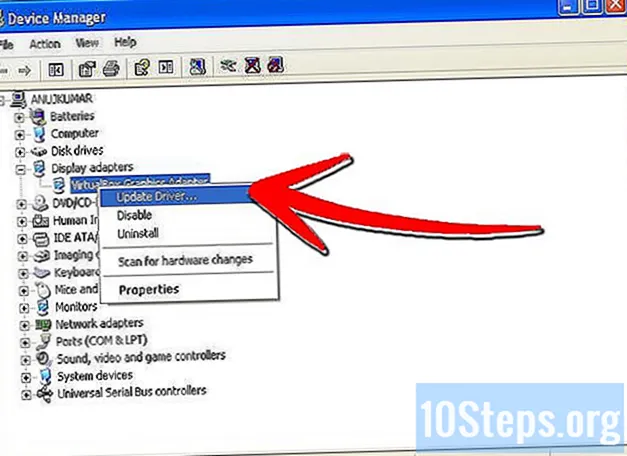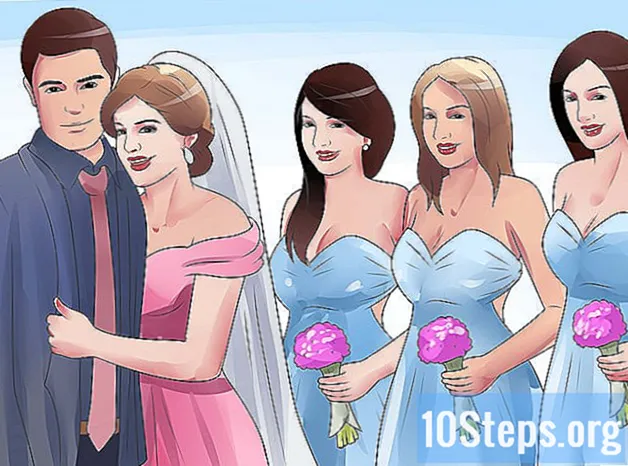Inhalt
Mit einem MP3-Player können wir überall unsere Lieblingsmusik hören. Ob auf einem iPod, Sandisk, Coby oder einem anderen Gerät - das Übertragen von Musik von einem Computer auf diesen ist ein sehr einfacher und unkomplizierter Vorgang. Einige Leser haben ihre eigene Software, während andere auf Programme angewiesen sind, die möglicherweise bereits auf Ihrem Computer installiert sind. Obwohl ein iPod nur mit iTunes funktioniert, sind andere Geräte im Allgemeinen weniger eingeschränkt.
Schritte
Methode 1 von 3: Verwenden von iTunes auf einem iPod oder anderen Geräten
Installieren Sie iTunes. Die Software ist bereits auf Mac-Computern installiert, Windows-Benutzer müssen sie jedoch herunterladen und installieren. Verwenden Sie dazu den folgenden Link: http://www.apple.com/itunes/download/.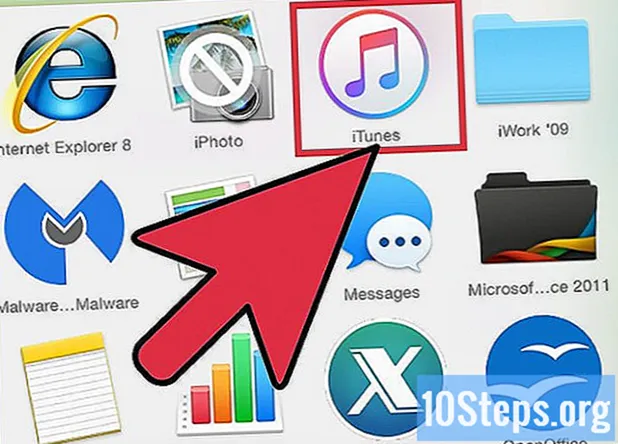
- Klicken Sie auf die Schaltfläche "Herunterladen", um die Installationssoftware herunterzuladen. Führen Sie nach dem Herunterladen der Datei das Installationsprogramm aus und befolgen Sie die Anweisungen auf dem Bildschirm.
- Wenn Sie den Internet Explorer verwenden und Probleme beim Herunterladen von iTunes haben, müssen Sie möglicherweise die Filterstufe des Popup-Blockers anpassen. Gehen Sie im Internet Explorer zum Menü Internetoptionen und klicken Sie auf "Datenschutz". Klicken Sie unter "Popup-Blocker" auf "Einstellungen" und stellen Sie die Filterstufe auf "Mittel".
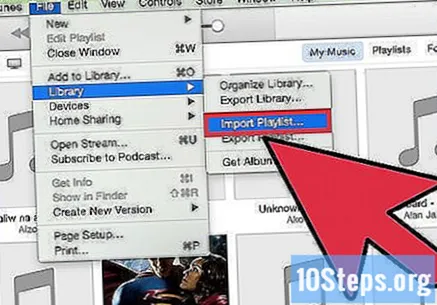
Übertragen Sie die Songs in die "iTunes Library". Beim ersten Öffnen von iTunes werden die auf dem Computer gespeicherten Titel abgerufen und der "Bibliothek" hinzugefügt. Wenn Sie seitdem weitere Titel hinzugefügt haben oder Ihre Dateien nicht in der "Bibliothek" angezeigt werden, gibt es zwei Möglichkeiten, die Bibliothek zu aktualisieren:- Ziehen Sie den Musikordner nach iTunes. Wenn Sie den Mac verwenden, öffnen Sie den "Finder", klicken Sie auf "Musik" und ziehen Sie den gewünschten Ordner per Drag & Drop in die "iTunes-Mediathek". Drücken Sie in Windows die Tasten ⊞ Gewinnen+UND Um "Windows Explorer" zu öffnen, suchen Sie den Musikordner und ziehen Sie ihn per Drag & Drop in die "iTunes Library".
- Die andere Möglichkeit (auf beiden Betriebssystemen) besteht darin, das Menü "Datei" zu öffnen und auf "Zur Bibliothek hinzufügen" zu klicken. Wählen Sie den Ordner (oder die Ordner) aus, die Sie hinzufügen möchten, und klicken Sie auf "OK".
- Wenn Sie nicht wissen, wo Ihre Musik in Windows gespeichert ist, drücken Sie die Tasten ⊞ Gewinnen+F. um den Dateibrowser zu öffnen. tippe es
*. mp3 (oder.ogg,.flac,.mp4 usw.) im Suchfeld und drücken Sie die Taste ↵ Enter. Klicken Sie im Ergebnisbildschirm mit der rechten Maustaste auf ein Lied und wählen Sie "Eigenschaften". Der vollständige Dateipfad wird neben dem Feld "Speicherort" angezeigt.
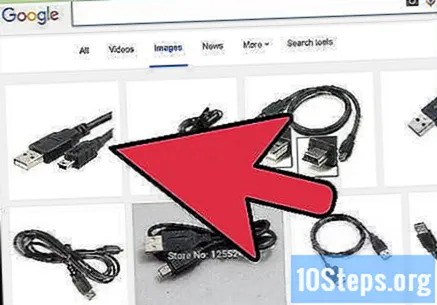
Schließen Sie den MP3-Player an den Computer an. Schließen Sie es mit dem USB-Kabel des Geräts an den Computer an. Wenn Sie es noch nie zuvor angeschlossen haben, sollte der Computer die Treiber automatisch installieren.
Finden Sie den MP3-Player in iTunes. Solange das verwendete Gerät mit iTunes kompatibel ist, wird es automatisch im Programm angezeigt. Wenn Sie Probleme haben, stellen Sie sicher, dass Sie die neueste Version verwenden.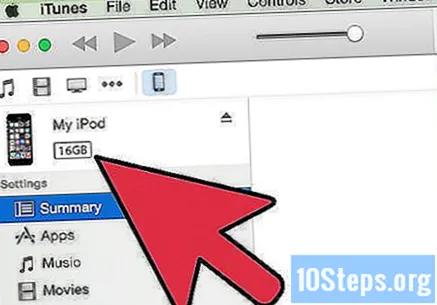
- iTunes 10 und früher: Das Gerät wird auf der linken Seite des Bildschirms unter dem Menü "Geräte" angezeigt. Es kann mit dem Namen des Herstellers des MP3-Players (z. B. "MP3 Sony") oder Ihrem Namen ("iPod of Maria") angezeigt werden.
- iTunes 11: In der oberen rechten Ecke des Fensters wird neben dem Link "iTunes Store" ein Symbol angezeigt. Es wird ein kleines Symbol für einen MP3-Player mit dem Namen daneben angezeigt.
- iTunes 12: Klicken Sie in der oberen linken Ecke des Fensters auf das MP3-Player-Symbol.
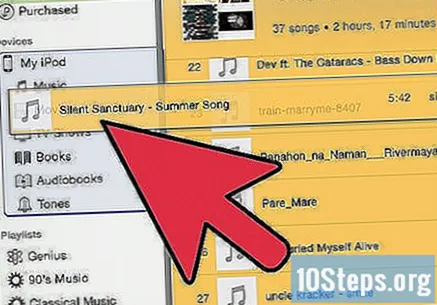
Ziehen Sie Dateien aus der "Bibliothek" auf den MP3-Player und legen Sie sie dort ab. Sie können die Songs einzeln oder mit mehreren Dateien gleichzeitig auf Ihr Gerät klicken und ziehen.- Wenn Sie die Songs nicht ziehen können, doppelklicken Sie auf das Gerät und wählen Sie "Zusammenfassung" in der linken Seitenleiste. Wählen Sie im angezeigten Menü "Optionen" und aktivieren Sie das Kontrollkästchen "Musik und Videos manuell verwalten".
- Wenn Sie Schwierigkeiten haben, versuchen Sie erneut, den Player zu trennen und anzuschließen. Wenn das Problem weiterhin besteht, starten Sie iTunes neu.
Werfen Sie das Gerät aus. Wählen Sie das Gerät in iTunes aus und drücken Sie die Tasten ⌘ Cmd+UND (Mac) oder Strg+UND (Windows). Trennen Sie den MP3-Player.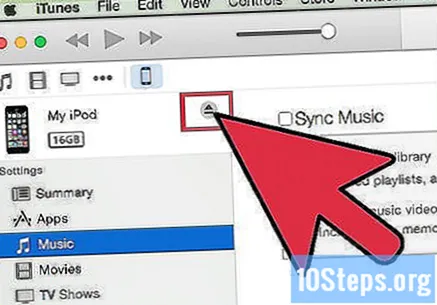
Warten Sie, bis der MP3-Player die neuen Dateien überprüft hat. Dies sollte automatisch geschehen, nachdem Sie die Verbindung zum Computer getrennt haben. Wenn die Titel nicht im Menü "Musik" angezeigt werden, starten Sie das Gerät neu, damit nach neuen Dateien gesucht wird.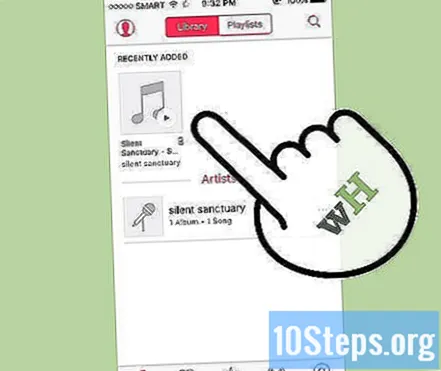
Methode 2 von 3: Verwenden von Windows Media Player unter Windows 7, 8.1 oder Vista
Öffnen Sie den Windows Media Player. Dieses Verfahren funktioniert nicht auf einem iPod, sollte jedoch auf den meisten MP3-Playern funktionieren. Klicken Sie auf "Start" und geben Sie das Wort "Medien" in das Suchfeld ein. Wenn Windows Media Player in den Ergebnissen angezeigt wird, klicken Sie darauf, um es zu öffnen.
Fügen Sie Ihre Musik der "Media Player Library" hinzu. Wenn Sie es noch nicht verwenden, müssen Sie Ihre Musikdateien zur Bibliothek hinzufügen.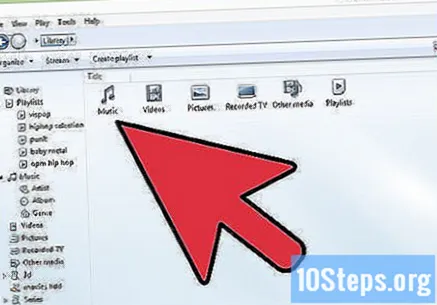
- Klicken Sie auf "Organisieren" und dann auf "Bibliotheken verwalten". Wählen Sie die Option "Musik".
- Wählen Sie im Dialogfeld "Speicherorte der Musikbibliothek" den Ordner aus, in dem die Musik gespeichert ist, und klicken Sie auf "Ordner einschließen", um sie dem Media Player hinzuzufügen.
- Wenn Sie nicht wissen, wo die Songs auf Ihrem Computer gespeichert sind, drücken Sie die Tasten ⊞ Gewinnen+F. um den Dateibrowser zu öffnen. tippe es
*. mp3 im Suchfeld ↵ Enter. Klicken Sie im Ergebnisbildschirm mit der rechten Maustaste auf ein Lied und wählen Sie "Eigenschaften". Der vollständige Dateipfad wird neben dem Feld "Speicherort" angezeigt.
Schließen Sie den MP3-Player an den Computer an. Schließen Sie es mit dem USB-Kabel des Geräts an den Computer an. Wenn Sie es noch nie zuvor angeschlossen haben, sollte der Computer die Treiber automatisch installieren. Wenn der MP3-Player eine CD oder Anweisungen zur Installation der Treiber enthält, befolgen Sie die für Ihr Modell spezifischen Schritt-für-Schritt-Anweisungen.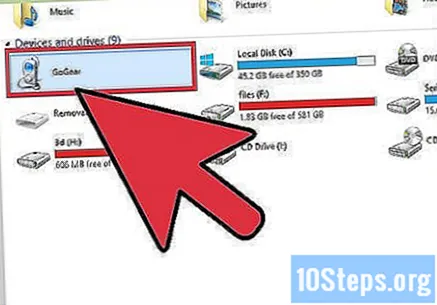
Wählen Sie eine Synchronisationsmethode. Wenn Sie den MP3-Player zum ersten Mal an den geöffneten Windows Media Player anschließen, wird das Gerät anhand der Methode synchronisiert, die seiner Meinung nach am besten funktioniert.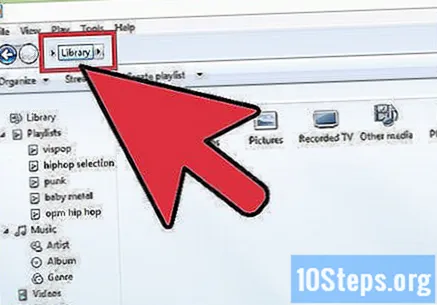
- Die Option "Automatische Synchronisierung" wird ausgewählt, wenn der MP3-Player über mehr als 4 GB Speicher verfügt und die gesamte Bibliothek auf das Gerät passt. Beachten Sie, dass das Gerät bei Auswahl der Option "Automatische Synchronisierung" automatisch mit der Windows Media Player-Bibliothek synchronisiert wird, sobald das Gerät angeschlossen ist.
- Die Option "Manuelle Synchronisierung" wird ausgewählt, wenn der Player weniger als 4 GB Speicherplatz hat und Ihre gesamte Musik nicht darauf passt.
- So wechseln Sie zwischen den Optionen "Automatische Synchronisierung" und "Manuelle Synchronisierung":
- Klicken Sie oben rechts im Media Player auf die Schaltfläche "Zur Bibliothek wechseln". Klicken Sie auf die Registerkarte "Synchronisieren" und wählen Sie die Schaltfläche "Synchronisierungsoptionen" (die mit einem Häkchen).
- Klicken Sie auf "Synchronisierung konfigurieren" und suchen Sie den Bereich "Gerätekonfiguration". Deaktivieren Sie die Option "Dieses Gerät automatisch synchronisieren", wenn Sie eine manuelle Synchronisierung bevorzugen, oder aktivieren Sie sie, wenn Sie eine automatische Synchronisierung bevorzugen.
Klicken Sie auf "Synchronisieren", um dem MP3-Player Musik hinzuzufügen. Der MP3-Player sollte oben auf dieser Registerkarte mit der Bezeichnung "Mein Mediengerät" angezeigt werden. Wählen Sie die gewünschten Musikdateien aus und ziehen Sie sie auf Ihr Gerät.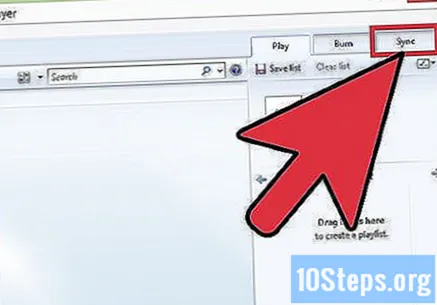
- Wenn Sie die automatische Synchronisierung ausgewählt haben, ist dieser Schritt nicht erforderlich - die Dateien wurden bereits synchronisiert.
Trennen Sie den MP3-Player nach dem Kopieren der Dateien sicher vom Computer. Klicken Sie dazu in der Taskleiste (in der unteren rechten Ecke des Bildschirms neben der Uhr) auf Ihr USB-Gerät und wählen Sie "Hardware sicher auswerfen".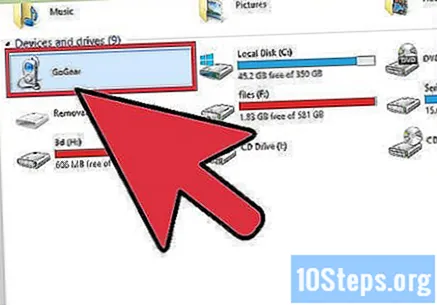
Warten Sie, bis der MP3-Player die neuen Dateien überprüft hat. Dies sollte automatisch geschehen, nachdem Sie die Verbindung zum Computer getrennt haben. Wenn die Titel nicht im Menü "Musik" angezeigt werden, starten Sie das Gerät neu, damit nach neuen Dateien gesucht wird.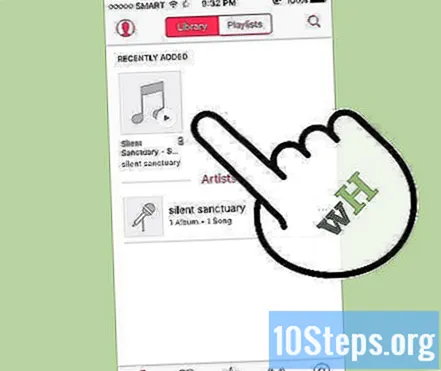
Methode 3 von 3: Musik manuell unter Windows übertragen
Schließen Sie den MP3-Player an den Computer an. Schließen Sie es mit dem USB-Kabel des Geräts an den Computer an. Wenn Sie es noch nie zuvor angeschlossen haben, sollte der Computer die Treiber automatisch installieren. Wenn der MP3-Player eine CD oder Anweisungen zur Installation der Treiber enthält, befolgen Sie die für Ihr Modell spezifischen Schritt-für-Schritt-Anweisungen.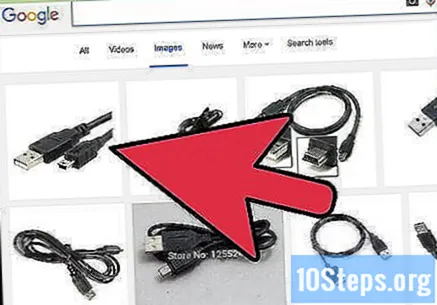
Suchen Sie den Ordner auf dem Computer, in dem die Songs gespeichert sind. Öffnen Sie "Windows Explorer" in einer beliebigen Windows-Version, indem Sie die Tasten drücken ⊞ Gewinnen+UND und navigieren Sie zum Musikordner.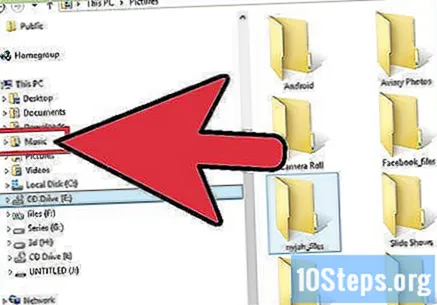
- Wenn Sie nicht wissen, wo die Songs in Windows gespeichert sind, drücken Sie die Tasten ⊞ Gewinnen+F. um den Dateibrowser zu öffnen. tippe es
*. mp3 (oder.ogg,.flac,.mp4 usw.) im Suchfeld und drücken Sie die Taste ↵ Enter. Klicken Sie im Ergebnisbildschirm mit der rechten Maustaste auf ein Lied und wählen Sie "Eigenschaften". Der vollständige Dateipfad wird neben dem Feld "Speicherort" angezeigt.
- Wenn Sie nicht wissen, wo die Songs in Windows gespeichert sind, drücken Sie die Tasten ⊞ Gewinnen+F. um den Dateibrowser zu öffnen. tippe es
Öffnen Sie ein weiteres "Windows Explorer" -Fenster, um den Inhalt des MP3-Players anzuzeigen. Drücken Sie die Tasten ⊞ Gewinnen+UND und erweitern Sie die Option "Computer" im Menü auf der linken Seite des Bildschirms. Doppelklicken Sie auf den MP3-Player, der mit "Wechseldatenträger" oder "MP3-Player" gekennzeichnet sein sollte.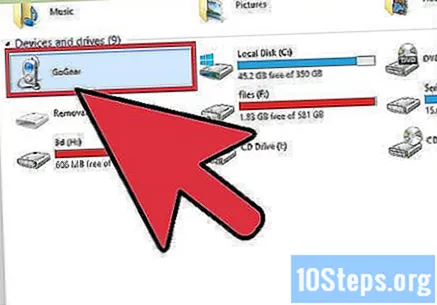
Suchen Sie den Ordner "Musik" auf dem MP3-Player. Überprüfen Sie die Anweisungen des Geräts, um herauszufinden, wo genau die Musik gespeichert werden soll. Die meisten von ihnen haben jedoch einen Ordner namens "Musik". Wenn Sie den richtigen Ordner gefunden haben, öffnen Sie ihn mit einem Doppelklick.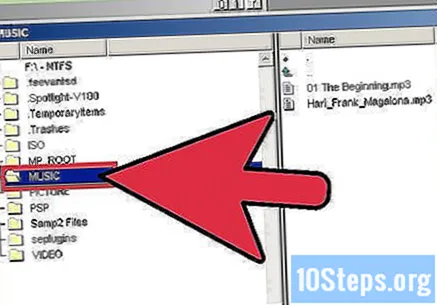
Ziehen Sie die Songs auf den MP3-Player. Wählen Sie im ersten "Windows Explorer" -Fenster (das mit dem Musikordner des Computers) die Dateien aus, die Sie übertragen möchten. Bei den meisten MP3-Geräten können Sie einen ganzen Ordner (oder mehrere Ordner) auf den Player ziehen. Keine Panik, wenn Sie möchten, dass Ihre Dateien nach Künstlern organisiert werden. Wählen Sie die Dateien aus und ziehen Sie sie in das andere Fenster "Windows Explorer" (das mit dem Ordner "Musik auf dem MP3-Gerät").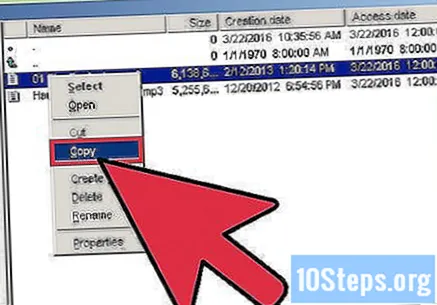
Schließen Sie die beiden Fenster "Windows Explorer". Stellen Sie sicher, dass die Songs kopiert werden, bevor Sie sie schließen.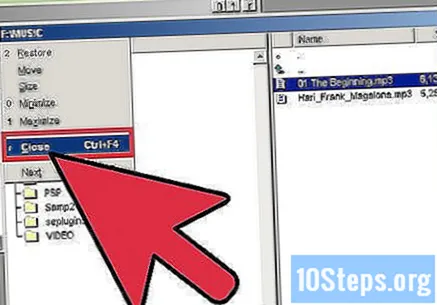
Trennen Sie den MP3-Player sicher vom Computer. Klicken Sie dazu in der Taskleiste (in der unteren rechten Ecke des Bildschirms neben der Uhr) auf Ihr USB-Gerät und wählen Sie "Hardware sicher auswerfen".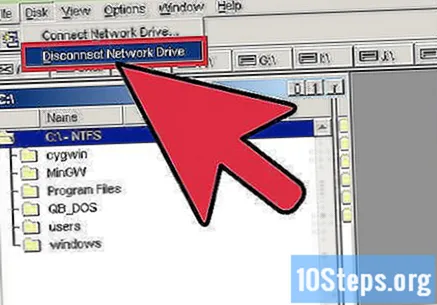
Warten Sie, bis der MP3-Player die neuen Dateien überprüft hat. Dies sollte automatisch geschehen, nachdem Sie die Verbindung zum Computer getrennt haben. Wenn die Titel nicht im Menü "Musik" angezeigt werden, starten Sie das Gerät neu, damit nach neuen Dateien gesucht wird.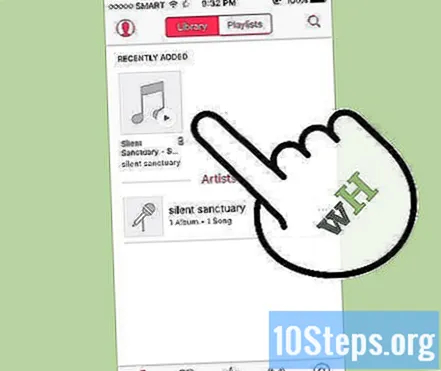
Tipps
- Einige MP3-Player werden mit einer CD oder einem Download-Link für eine Musikmanager-Software geliefert. Sony-Geräte sind beispielsweise mit "MediaGo" ausgestattet. Trotzdem kann es möglich sein, eine der oben genannten Methoden zu verwenden, wenn Sie kein Fan der Standardsoftware sind.
- Verschiedene Modelle des MP3-Players ermöglichen die Wiedergabe verschiedener Dateitypen. Beispielsweise erlauben einige Modelle nur das Format
.mp3, während andere Dateien abspielen.ogg oder.flac. - Es ist nicht möglich, Musik von Streaming-Diensten (wie Spotify, Pandora oder YouTube) auf einen MP3-Player zu übertragen. Heruntergeladene Dateien können nur auf einen Computer übertragen werden.
- Um Zeit während der Übertragung zu sparen, wählen Sie mehrere Dateien durch Drücken der Taste aus. Strg (Windows) oder ⌘ Cmd (Mac) beim Klicken auf die gewünschten Dateien. Klicken Sie auf einen markierten Bereich und ziehen Sie die Dateien auf einmal.